win10打不开计算器功能的解决方法 win10点击计算器打不开怎么回事
更新时间:2023-01-14 19:17:01作者:cblsl
Win10系统内置有很多实用的功能,计算器可以帮助我们快速统计出复杂的数据,对于数据统计人员来说,计算器是比较常用的工具。近期有用户说win10系统点击计算器打不开,为什么会这样?本篇教程告诉大家具体解决方法。
具体方法如下:
1、鼠标左键单击桌面左下角开始菜单,再点击设置图标。
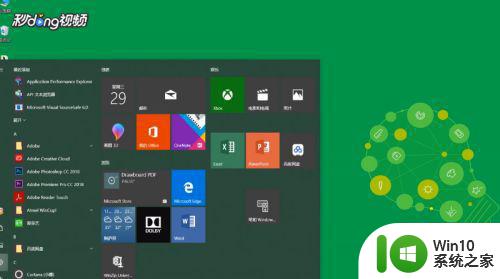
2、在设置界面中点击“应用”。
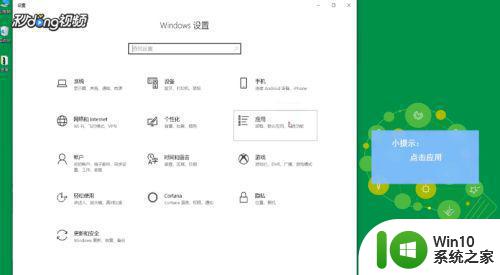
3、在搜索框中输入“计算器”。
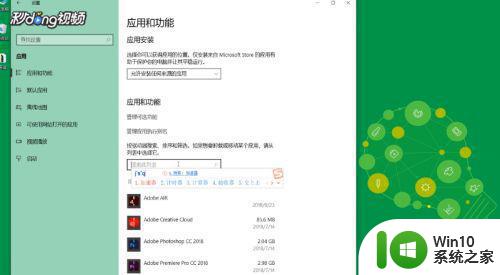
4、单击搜索结果,点击“高级选项”。
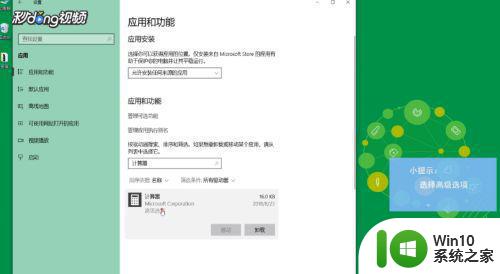
5、找到“重置”按钮进行重置即可。
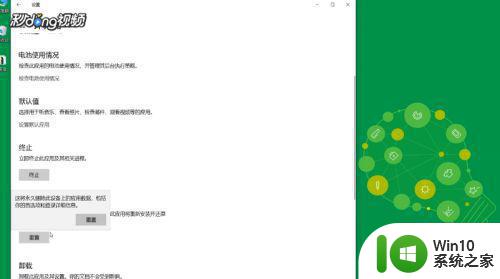
生活中计算器的用途是非常广泛的,如果遇到win10打不开计算器工具可以试试上述教程操作。
win10打不开计算器功能的解决方法 win10点击计算器打不开怎么回事相关教程
- win10打开计算器的方法 win10计算器无法打开解决方法
- win10计算器不能用了怎么办 win10计算器无法打开怎么办
- 为什么win10计算器不能用了 win10计算器无法打开怎么办
- win10计算器打不开如何解决 win10计算器闪退怎么办
- win10计算器不见了如何解决 win10计算器找不到了怎么回事
- win10打开计算器的方法 win10如何打开计算器
- win10打不开计算器出现需要新应用打开此calculator如何解决 win10计算器无法打开新应用提示如何解决
- win10计算器无法运行怎么办 win10计算器无法打开闪退怎么办
- win10电脑计算器打不开怎么办 w10系统计算器打不开了怎么解决
- win10计算器的打开方法 win10计算器在哪里
- win10无法使用内置管理员账户打开计算器最佳解决方法 Win10无法使用内置管理员账户打开计算器怎么办
- win10自带计算器在哪打开 win10计算器怎么调出来
- 蜘蛛侠:暗影之网win10无法运行解决方法 蜘蛛侠暗影之网win10闪退解决方法
- win10玩只狼:影逝二度游戏卡顿什么原因 win10玩只狼:影逝二度游戏卡顿的处理方法 win10只狼影逝二度游戏卡顿解决方法
- 《极品飞车13:变速》win10无法启动解决方法 极品飞车13变速win10闪退解决方法
- win10桌面图标设置没有权限访问如何处理 Win10桌面图标权限访问被拒绝怎么办
win10系统教程推荐
- 1 蜘蛛侠:暗影之网win10无法运行解决方法 蜘蛛侠暗影之网win10闪退解决方法
- 2 win10桌面图标设置没有权限访问如何处理 Win10桌面图标权限访问被拒绝怎么办
- 3 win10关闭个人信息收集的最佳方法 如何在win10中关闭个人信息收集
- 4 英雄联盟win10无法初始化图像设备怎么办 英雄联盟win10启动黑屏怎么解决
- 5 win10需要来自system权限才能删除解决方法 Win10删除文件需要管理员权限解决方法
- 6 win10电脑查看激活密码的快捷方法 win10电脑激活密码查看方法
- 7 win10平板模式怎么切换电脑模式快捷键 win10平板模式如何切换至电脑模式
- 8 win10 usb无法识别鼠标无法操作如何修复 Win10 USB接口无法识别鼠标怎么办
- 9 笔记本电脑win10更新后开机黑屏很久才有画面如何修复 win10更新后笔记本电脑开机黑屏怎么办
- 10 电脑w10设备管理器里没有蓝牙怎么办 电脑w10蓝牙设备管理器找不到
win10系统推荐
- 1 番茄家园ghost win10 32位官方最新版下载v2023.12
- 2 萝卜家园ghost win10 32位安装稳定版下载v2023.12
- 3 电脑公司ghost win10 64位专业免激活版v2023.12
- 4 番茄家园ghost win10 32位旗舰破解版v2023.12
- 5 索尼笔记本ghost win10 64位原版正式版v2023.12
- 6 系统之家ghost win10 64位u盘家庭版v2023.12
- 7 电脑公司ghost win10 64位官方破解版v2023.12
- 8 系统之家windows10 64位原版安装版v2023.12
- 9 深度技术ghost win10 64位极速稳定版v2023.12
- 10 雨林木风ghost win10 64位专业旗舰版v2023.12